Mi a teendő, ha a WhatsApp Web nem működik

A WhatsApp web nem működik? Ne aggódj. Íme néhány hasznos tipp, amivel újra működésbe hozhatod a WhatsApp-ot.
A WhatsApp Web megkönnyíti az üzeneteidre való válaszadást. Így frusztráló lehet, ha egyszer csak megáll a működés; ezért szeretnéd tudni, mit tehetsz, amikor a WhatsApp Web nem működik. A jó hír az, hogy vannak különböző tippek, amiket kipróbálhatsz, hogy újra működésbe hozd, és ne kelljen a telefonodat elővenned az üzenetek megválaszolásához. Folytasd az olvasást, hogy megtudd, hogyan indíthatod újra a WhatsApp Webet.
Tartalom
Mi a teendő, ha a WhatsApp Web nem működik a Windows 11-en
Kezdjük az alapvető javításokkal, mint például annak ellenőrzése, hogy van-e internetkapcsolatod. Más eszközökkel tudsz online lenni? Használhatod a Hálózati hibaelhárítót a beállításokban, hogy újra működésbe hozhasd. Nyomd meg a Windows + I gombokat, hogy megnyisd a beállításokat, majd válaszd a Rendszer > Hibaelhárítók > Egyéb hibaelhárítók menüpontot. Keresd meg a Hálózat és internet opciót, majd kattints a Futtatás gombra.
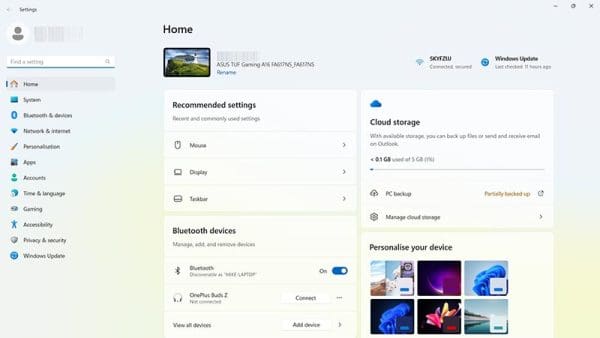
Azt is ellenőrizheted, hogy a WhatsApp le van-e állva, ha ellátogatsz a Down Detector oldalra. Ha le van állva, akkor nem sok mindent tehetsz, csak várhatsz, amíg megoldják a problémát.
Ha már be vagy jelentkezve a WhatsApp Web fiókodba, és problémák merülnek fel, próbálj meg kijelentkezni, majd újra bejelentkezni. Ezt úgy teheted meg, hogy megnyitod a WhatsAppot az Android eszközödön, majd rákattintasz a három pontra a jobb felső sarokban. Válaszd a Linked Devices opciót, és a Device Status alatt kattints a jelenlegi munkamenetre. Kattints a piros Kijelentkezés szövegre az ülés befejezéséhez. Ismételd meg a lépéseket, de most be fogsz jelentkezni. Amikor újra belépsz, le kell majd olvasnod egy QR kódot, és a csevegeid betöltődnek.
Ezekkel a lépésekkel ellenőrizheted, hogy elérted-e az engedélyezett maximális eszközkészletet, amely WhatsApponként öt. Ha több eszközt próbálsz csatlakoztatni, most már tudod, hogy miért nem működik.
Próbáld meg visszaállítani/javítani a WhatsApp-ot
Vannak más hibaelhárító funkciók is, amelyek a számítógéped beállításaiban találhatók, és segíthetnek a WhatsApp működésbe hozásában. Használatához nyisd meg a beállításokat a Windows és I gombok együttes lenyomásával. Amikor megnyílik a beállítások, menj a Alkalmazások > Telepített alkalmazások > WhatsApp > Három pont > Speciális lehetőségek menüpontra, és görgess le, amíg meg nem találod a Visszaállítás és javítás gombokat.
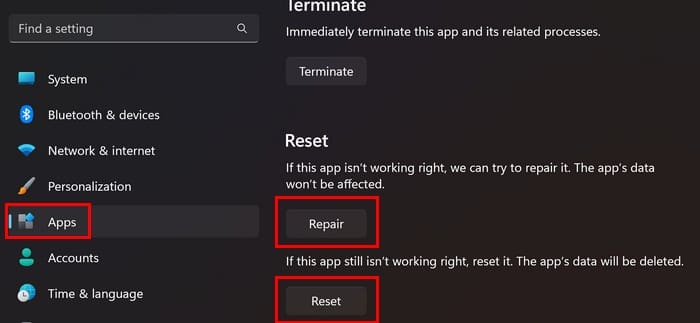
Töröld a WhatsApp gyorsítótárát
Amikor egy alkalmazás gyorsítótára felhalmozódik, különböző problémákat okozhat, amikor a WhatsAppot használod a kedvenc böngésződben. A WhatsApp gyorsítótárának törléséhez Chrome-ban kattints a három pontra a jobb felső sarokban, és válaszd a Beállítások > Adatvédelem és biztonság > Sütik és egyéb weboldaladatokat. Keresd meg a WhatsApp-ot, és kattints rá. A rendelkezésre álló opciók közül kattints a WhatsApp Web elemre, majd a Adatok törlése gombra a tetején.
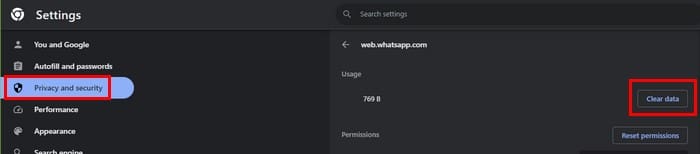
Próbálj meg inkognitó módban böngészni
Telepítettél a közelmúltban bővítményeket? Lehet, hogy az egyik rosszul van konfigurálva, és ezért okoz problémát a WhatsApp Web. Ha Chrome böngészőt használsz, megnyithatsz egy inkognitó ablakot a jobb felső sarokban levő három pontra kattintva, majd válaszd az Új inkognitó ablak lehetőséget.
Az Opera böngészőben ezt Privát módként hívják, és új privát ablakot nyithatsz, ha a piros O ikonra kattintasz, és kiválasztod az Új privát ablak opciót.
A Firefox böngészőben Privát ablaknak nevezzük, és úgy nyithatsz meg egyet, hogy a három vonalas menü ikonra kattintasz, majd az Új privát ablak opciót választod.
Frissítsd a böngészőt
A Chrome és Opera esetében frissítheted a böngészőt, ha rákattintasz a három pontra a jobb felső sarokban, majd válaszd a Segítség (Chrome) menüpontot. Válaszd az A Chrome-ról opciót, és a böngésző elkezdi keresni a frissítéseket. Az Opera esetében kattints a piros O ikonra, és válaszd a Segítség > Az Operáról opciót. Firefox esetében kattints a három vonalas menüre, és válaszd a Segítség > A Firefoxról menüpontot.
Soha nem tudhatod, milyen hibák lehetnek a böngésződben, és hogy készen áll-e egy frissítés a javítással.
További olvasnivaló
Ha a konkrét problémád az, hogy a QR-kód nem olvasható, itt van néhány tipp, amit próbálj ki. Nem kapod meg a WhatsApp értesítéseidet? Ha ez a helyzet, itt van néhány tipp a probléma megoldására. De ha van egy konkrét téma, amiben segítségre van szükséged, mindig használhatod a keresősávot a tetején.
Következtetés
Számos oka lehet annak, hogy a WhatsApp Web megáll a működésben. Jó hír, hogy számos módszert próbálhatsz ki a javítására. Mindig a legjobb a legegyszerűbb javításokkal kezdeni, és onnan továbblépni. Ha egyik sem működik, mindig kipróbálhatod a következőt, amíg újra nem kezd működni, így nem kell a telefonodat elővenned az üzenetek megválaszolásához. Milyen problémákkal találkozol a WhatsApp Web használata során? Kérlek, tudasd velem a megjegyzésekben, és ne felejtsd el megosztani a cikket másokkal a közösségi médiában.
A WhatsApp web nem működik? Ne aggódj. Íme néhány hasznos tipp, amivel újra működésbe hozhatod a WhatsApp-ot.
Néhány felhasználó panaszkodott, hogy a WhatsApp nem tölti le a médiafájlokat. Utánajártunk a dolognak, és öt megoldást találtunk a probléma megoldására.
Lásd, milyen könnyű új WhatsApp kontaktot hozzáadni egyedi QR kódjával, hogy időt takarítson meg és profi módon mentse el a kontaktokat.
A WhatsApp kijelentkezésének lépései – megtudhatja, hogyan lehet biztosan kijelentkezni anélkül, hogy törölné a fiókját.
Bár a WhatsApp nagyszerű eszköz, előfordulhat, hogy meg akar szabadulni fiókjától. Az alkalmazás egyszerű eltávolítása valójában nem távolítja el
A legtöbb telefonhasználó számára szebb, ha alkalmazásaik és rendszerük sötétebb színsémát használnak – könnyebb a szemnek, és kevésbé zavarja a sötétebb környezetben,
Ha hangüzeneteket szeretne hallgatni a WhatsApp-on a feladó tudta nélkül, továbbítsa az üzenetet valaki másnak, vagy engedélyezze a Repülőgép módot.
Ismerje meg, hogyan válaszolhat egy adott üzenetre a Whatsappban.
Köztudott, hogy a Facebook tulajdonában lévő alkalmazások többsége már rendelkezik „Stories” funkcióval. A WhatsApp-on is jelen van „WhatsApp Status” formában. Sajnos a legtöbb felhasználónak képernyőképet kell készítenie.
A WhatsApp-csevegések elnémítása nyugalmat biztosíthat, ha hajlamos sok üzenetet kapni. Megpróbál a csúcson maradni, és minél többre válaszolni
Adjon életet WhatsApp matricáinak, ha hangot ad hozzájuk. Itt van, hogyan.
Csak nem utálod, ha WhatsApp-ot küldesz valakinek, és örökké tart, hogy megnézze az üzenetet? Vagy figyelmen kívül hagyják az üzeneteidet, vagy azok
A WhatsApp-on lévő csoportok nagyszerű módja annak, hogy információkat osszon meg és csevegjen egyszerre több személlyel… de a spam és a túlélő csoportok között
2019 előtt az egyetlen módja annak, hogy valaki mást ne vegyen fel egy csoportba, az volt, hogy személyesen letiltották a csoport rendszergazdáit. Ez mindenfélét jelentett
Ismerje meg, hogyan fedezheti fel, ha valaki letiltotta a WhatsApp-ot, az Instagramot vagy a Facebookot.
Mi történik, ha nem fogadja el a WhatsApps új szerződési feltételeit? Nem szép.
Nézze meg, hogy a WhatsApp megosztja-e személyes adatait a Facebookkal 2016 óta. Ennek ellenére három napot kell várni.
Tekintse meg, milyen egyszerű hangüzeneteket küldeni a WhatsApp alkalmazásból a Telegramba és fordítva. Kövesse ezeket a könnyen követhető lépéseket.
Tegye könnyebben olvashatóvá az üzeneteket, ha kinagyítja a szöveget bármely WhatsApp-csevegésben. Nézze meg, hogyan teheti ezt meg.
Ha nem tud fényképeket, videókat vagy más fájlokat küldeni a WhatsApp-on keresztül, előfordulhat, hogy a fájlformátum nem támogatott. Vagy ez egy átmeneti hiba lehet.
A WhatsApp web nem működik? Ne aggódj. Íme néhány hasznos tipp, amivel újra működésbe hozhatod a WhatsApp-ot.
A Google Meet kiváló alternatíva más videokonferencia alkalmazásokhoz, mint például a Zoom. Bár nem rendelkezik ugyanazokkal a funkciókkal, mégis használhat más nagyszerű lehetőségeket, például korlátlan értekezleteket és videó- és audio-előnézeti képernyőt. Tanulja meg, hogyan indíthat Google Meet ülést közvetlenül a Gmail oldaláról, a következő lépésekkel.
Ez a gyakorlati útmutató megmutatja, hogyan találhatja meg a DirectX verzióját, amely a Microsoft Windows 11 számítógépén fut.
A Spotify különféle gyakori hibákra utal, például zene vagy podcast lejátszásának hiányára. Ez az útmutató megmutatja, hogyan lehet ezeket orvosolni.
Ha a sötét módot konfigurálod Androidon, egy olyan téma jön létre, amely kíméli a szemed. Ha sötét környezetben kell nézned a telefonodat, valószínűleg el kell fordítanod a szemedet, mert a világos mód bántja a szemedet. Használj sötét módot az Opera böngészőben Androidra, és nézd meg, hogyan tudod konfigurálni a sötét módot.
Rendelkezik internetkapcsolattal a telefonján, de a Google alkalmazás offline problémával küzd? Olvassa el ezt az útmutatót, hogy megtalálja a bevált javításokat!
Az Edge megkönnyíti a biztonságos böngészést. Íme, hogyan változtathatja meg a biztonsági beállításokat a Microsoft Edge-ben.
Számos nagyszerű alkalmazás található a Google Playen, amelyekért érdemes lehet előfizetni. Idővel azonban a lista bővül, így kezelni kell a Google Play előfizetéseinket.
A videofolytonossági problémák megoldásához a Windows 11-en frissítse a grafikus illesztőprogramot a legújabb verzióra, és tiltsa le a hardveres gyorsítást.
Ha meg szeretné állítani a csoportbejegyzések megjelenését a Facebookon, menjen a csoport oldalára, és kattintson a További opciók-ra. Ezután válassza az Csoport leiratkozása lehetőséget.



























